|
Veronica

Frauentube © unbekannt ... All
Copyrights belong to the Original Artist

Informationen zu den Materialien:
Frauentube > 13458167116_femmes_nikita >
by Nikita
Bild > FB_Img_1440669186117/jpg
Gradient_Bkgr82
Blumentube … AnaRidzi49d … by Ana Ridzi
(nicht im Material enthalten)
Sollte ich unwissentlich ein © verletzt
haben, schickt mir bitte eine
Mail
Das © der einzelnen Tuben darf nicht
verändert werden.
Ganz herzlichen Dank an die Künstler und
an die Tuber für die vielen schönen
Materialien.

Ich habe dieses Tutorial mit PSP X2
geschrieben

Hier findest Du das
Original - Tutorial
... bei Erina

Material ... 

Filter … Toadies … Andromeda … MuRa´s
Meister

Meine Farben: Vgf: #000000 ...
Hgf: #e02d28


Wenn es in dem
Tutorial heißt: "Verkleinere sie / es
auf ?? %,"
dann muss auf jeden
Fall immer der Haken bei "Größe aller
Ebenen anpassen" raus.
Ich vermerke das in
dem Tutorial nicht weiter, da ich davon
ausgehe, dass Du Dein PSP kennst.
Nun wünsche ich Dir
viel Spaß beim Basteln.

Lade und entpacke das Material
Den Gradienten lege im
Farbverlaufsordner ab.
01. Öffne ein neues Bild 1000 x 400 Px
>>> Auswahl … Alles auswählen
02. Öffne und kopiere die Image-Datei
und füge sie in die Auswahl ein …
Auswahl aufheben
03. Effekte … Plugins … FU2 … Toadies …
Plain Mosaic Blur
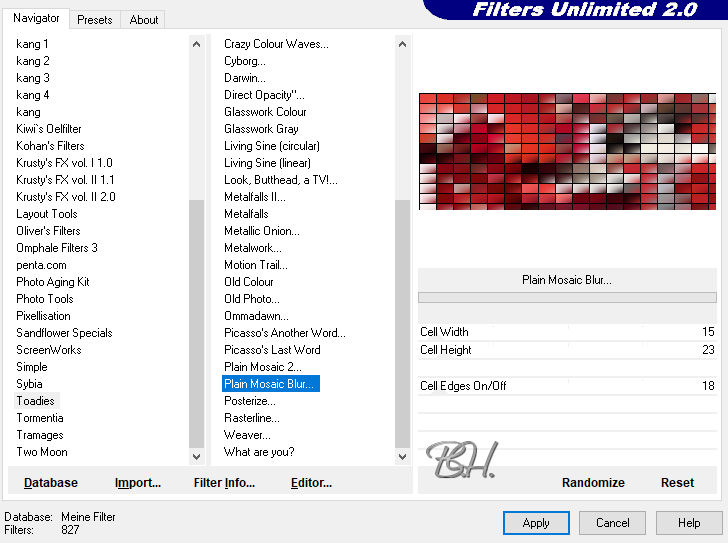
04. Bild … Leinwandgröße 1000 x 800 …
200 * 200 * 0 * 0 (jeweils 200 oben und
unten)
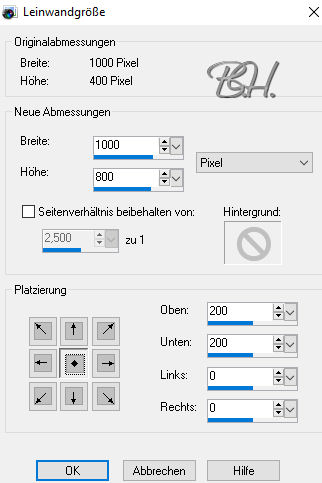
05. Neue Rasterebene … fülle mit dem
folgenden Fv … nach unten anordnen
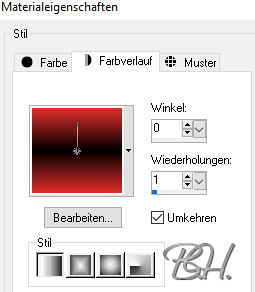
06. Effekte … Plugins … Andromeda …
Perspective
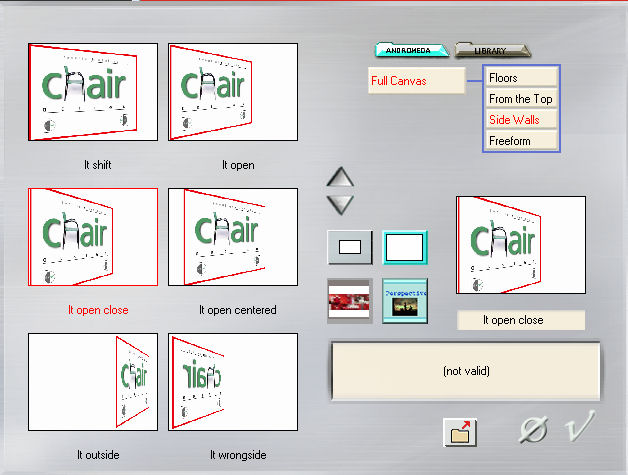
07. Ebene duplizieren … vertikal
spiegeln
08. Aktiviere das Verformwerkzeug
(Pfeil) und gib oben die Werte x:651 /
y:186 ein … nach unten zusammenfassen
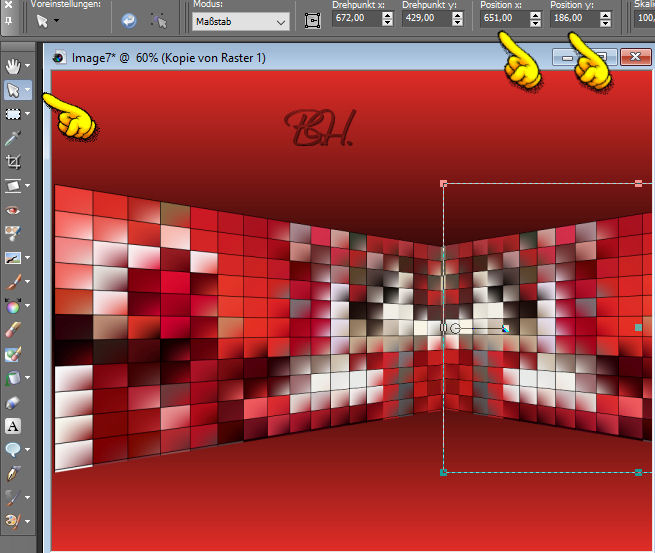
09. Die Größe der Ebene muß nun noch
angepasst werden. Wie Du anhand des
Screen siehst
Hat sich die Ebene weit nach rechts raus
verschoben. Gib wie oben angegeben die
Werte 1000 x 800 ein und drücke den
grünen Button mit dem Haken
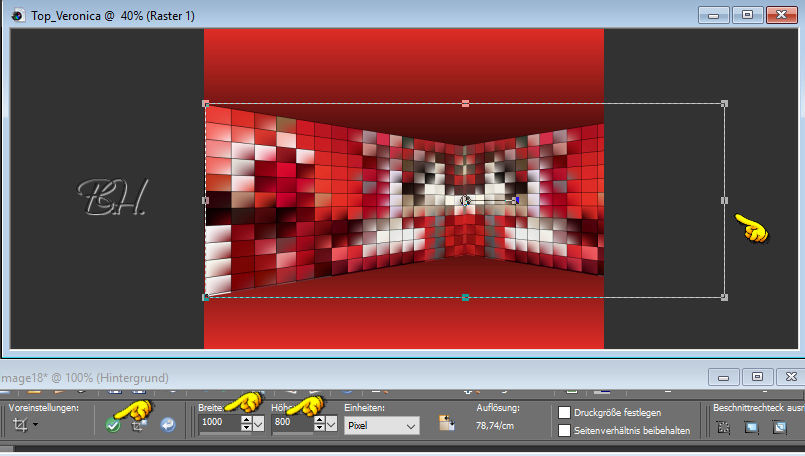
10. Ändere den Fv, indem Du bei
„Umkehren“ den Haken entfernst (rot ist
in der Mitte)
11. Auswahl … Alles auswählen … Frei …
Nicht frei
12. Neue Rasterebene … fülle mit dem
geänderten Fv
13. Auswahl … Ändern … Verkleinern um 15
Px … Entf.-Taste drücken … Auswahl
aufheben … nach unten zusammenfassen.
15. Aktiviere Raster 2 … Neue
Rasterebene … fülle mit der Farbe
#444444
16. Effekte … Plugins … Toadies … Weaver

17. Effekte … Plugins … MuRa´s Meister …
Perspective Tiling
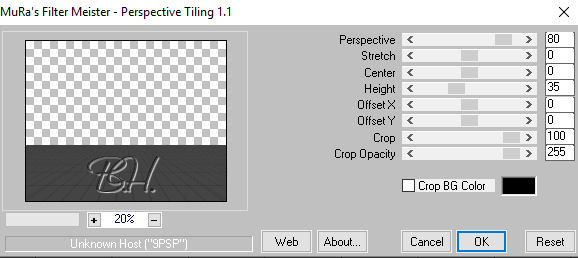
18. Effekte … Kanteneffekte … Stark
nachzeichnen >>> Aktiviere Raster 1
19. Aktiviere den Verzerrungspinsel mit
folgender Konfiguration … klicke 6x den
Pinsel an um die Vergrößerung zu
erhalten.
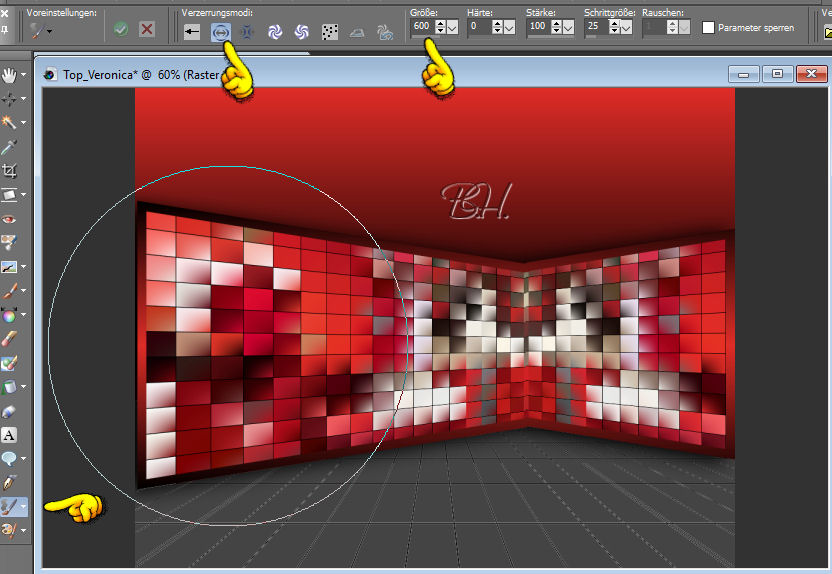
20. Sichtbare zusammenfassen …
Bearbeiten --- kopieren … Neue
Rasterebene
21. Ziehe eine kreisförmige Auswahl
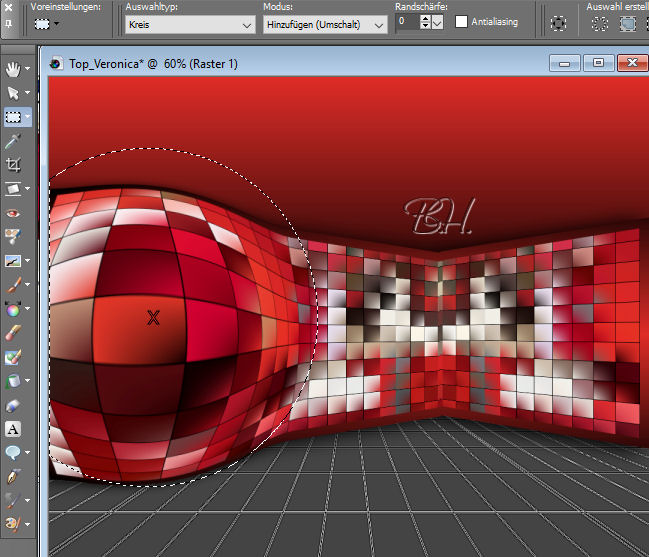
22. Bearbeiten … in eine Auswahl
einfügen … Auswahl aufheben
23. Effekte … Bildeffekte … Verschiebung
… Hv -76 / Vv -22 … Transparent
24. Effekte … 3D Effekte …
Schlagschatten … * 2 * 15 * 100 * 50 *
schwarz
25. Dein Bild sollte jetzt in etwa so
aussehen
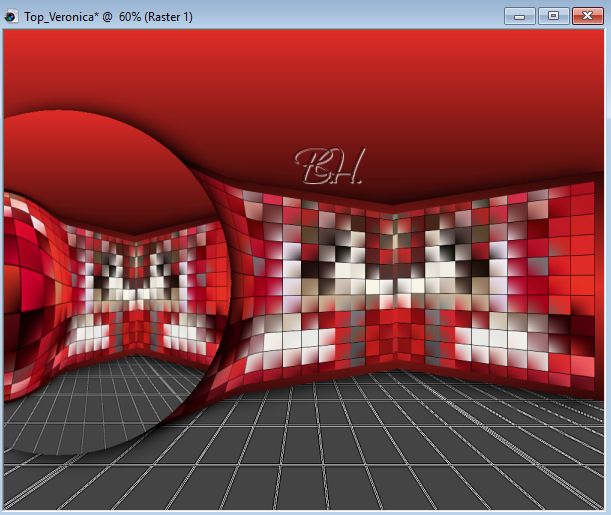
26. Ebene nach unten zusammenfassen …
neue Rasterebene … nach unten anordnen
27. Aktiviere die zusammengefasste Ebene
und verkleinere nur diese Ebene auf 75%
28. Aktiviere Raster 1 und fülle sie mit
schwarz
29. Neue Rasterebene … fülle sie mit dem
Fv aus dem Material „Gradient_Bkgr82

30. Bild … Frei drehen um 45° nach
rechts
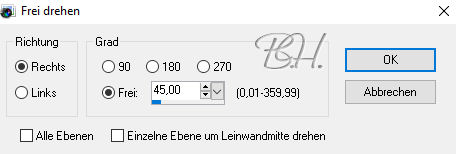
31. Effekte … Textureffekte … Antikes
Mosaik
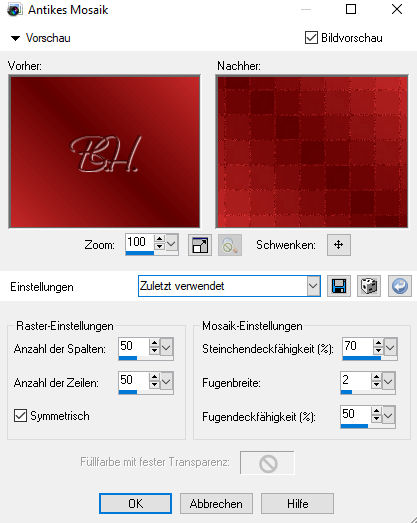
32. Wir müssen unser Bild mal wieder
zurechtschneiden … so sieht es jetzt aus
(ohne Mosaik-Effekt)
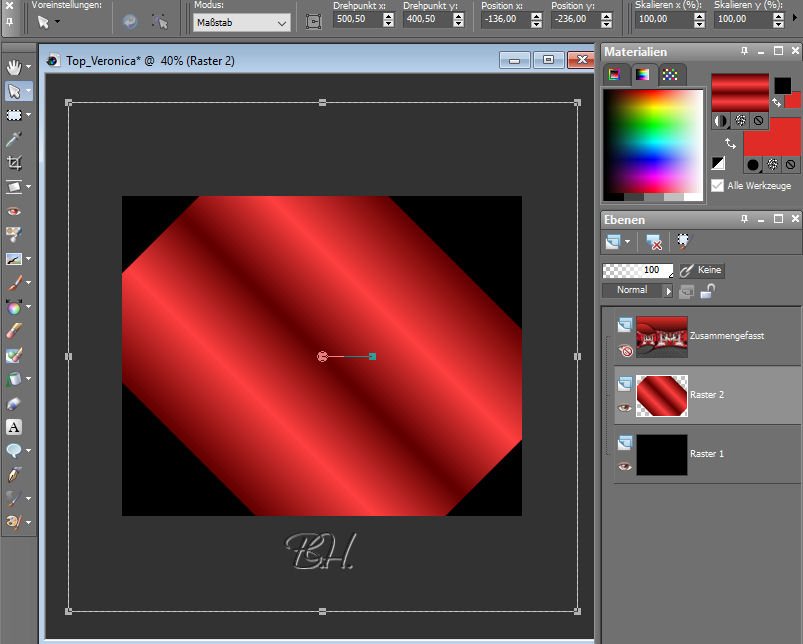
33. Beschneide es nun mit der angegeben
Konfiguration, sodass es dann so
aussieht

34. Aktiviere den Verzerrungspinsel mit
der folgenden Konfiguration und erstelle
oben
links und unten rechts die Wirbel
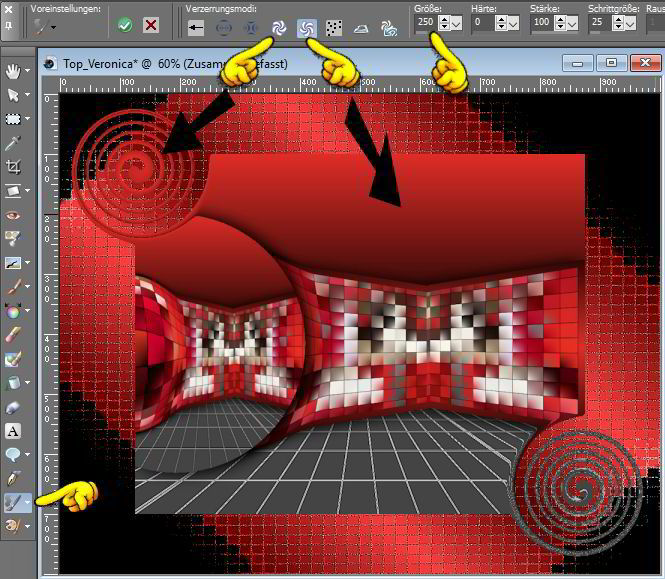
35. Kopiere Deine Frauentube und füge
sie als neue Ebene ein … verkleinere sie
bei Bedarf und gib ihr einen
Schlagschatten Deiner Wahl … meiner ist
* 10 * 15 * 80 * 50 * schwarz
36. Kopiere Deine Blumentube und füge
sie als neue Ebene ein … verkleinere sie
so es nötig ist und gib ihr einen
Schlagschatten Deiner Wahl … meiner ist
* 10 * 15 * 80 * 50 * schwarz
37. Fasse alle Sichtbare zusammen und
speichere Dein Bild als jpg ab

Du hast es geschafft ... Dein Bild ist
fertig

Ich hoffe, es hat Dir Spaß gemacht,
und wir basteln mal wieder was zusammen.

Meine Version 2 > Frauentube by Ana
Ridzi > Blumentube by Franie Margot

Meine Version 3 > Frauentube by Ana
Ridzi > Blumentube by Franie Margot

Meine Version 4 > Frauentube by Ana
Ridzi > Blumentube by Franie Margot

Meine Version 5 > Frauentube by Ana
Ridzi > Blumentube by Franie Margot

Ganz lieben Dank für das schöne Bild,
liebe Regina


Tutorial – Übersetzung © by Barbara H.
... 31.Jan.2019
Das © für das Original -Tutorial liegt
bei Erina
Das © für das Bild liegt beim Künstler
Dieses Tutorial gehört mir ... und es
ist nicht gestattet, es als das Deinige
auszugeben
oder es auf Deiner Seite zum Download
anzubieten
Es darf in Schulen und Gruppen nur mit
meiner Genehmigung verwendet werden
E-Mail



Barbara´s PSP - Tutorials 2019 |